Corel PHOTO-PAINT 說明 :
物件 :
修改物件 : 變更物件的邊緣
快速連結至此頁面上的程序:
您可透過變更物件邊緣的特性來調整「物件」的外觀。您可以透過羽化、去除折射紋路和移除黑白邊,使背景與物件的邊緣漸變。若要強調影像中的某個物件,您可以透過銳利化其邊緣達到目的。也可以自訂物件 圈選框。
羽化
羽化透過逐漸增加邊緣圖素的透明度來柔化物件邊緣。您可以指定物件羽化區域的寬度,以及要使用的透明度漸層。

右邊的物件已經過羽化,以柔化其邊緣。
去除折射紋路
從可編輯區域建立的物件有時在其邊緣會有零星的圖素。這在可編輯區域周圍環繞不同亮度或色彩的圖素時很明顯。去除折射紋路以物件色彩取代零星圖素的色彩,使物件與背景漸變。
移除黑色或白色的物件邊緣
您可以透過讓沿著物件邊緣的圖素更透明或更不透明,來移除經過羽化物件的黑或白邊。
銳利化
銳利化可使邊緣更清晰,以定義物件的邊緣。透過指定位於物件邊緣附近圖素的 灰階 門檻,可以完成此作業。當低於此門檻的圖素變得透明而此門檻內的圖素變得不透明時,邊緣將變得更銳利。
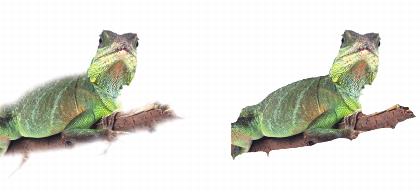
右邊的物件已銳利化,以定義其邊緣並使其更清晰。
變更物件圈選框的外觀
您可以透過變更物件圈選框的色彩與門檻值來自訂它的外觀。變更圈選框門檻值會修改作用中物件顯示的邊界位置。您也可以變更物件圈選框的色彩,讓圈選框在影像背景中顯示得更清楚。
您也可以隱藏物件圈選框。
| 4 . |
從「邊緣」清單方塊,選擇下列其中一個選項: |
|
• |
曲線 — 這將在羽化邊緣的開始位置產生較小的透明度增量,中間位置產生較大的透明度增量,結束位置產生較小的透明度增量。 |

您也可以按一下屬性列上的「羽化遮罩」按鈕  ,來羽化可編輯區域的邊緣。
,來羽化可編輯區域的邊緣。
| 2 . |
按一下「物件」 「糾結」 「糾結」 「去除折射紋路」。 「去除折射紋路」。 |
| 2 . |
按一下「物件」 「糾結」,然後按下列其中一項: 「糾結」,然後按下列其中一項: |
| 2 . |
按一下「物件」 「糾結」 「糾結」 「門檻」。 「門檻」。 |
| 3 . |
在「程度」方塊中鍵介於 1 到 255 之間的值。 |
| 3 . |
在「物件門檻」方塊中鍵入介於 1 到 255 之間的值。 |
| 4 . |
開啟「物件圈選框」色彩選取器,然後按一下色彩。 |

當您變更物件圈選框的門檻值時,圈選框所涵括的區域會變更,但物件本身不變更。並非完全 不透明 的圖素可位於圈選框之外,即使這些圖素仍是物件的一部分。

您也可以按一下標準工具列上的「物件圈選框」 按鈕  ,以隱藏或顯示物件圈選框。如果未顯示標準工具列,請按一下「視窗」
,以隱藏或顯示物件圈選框。如果未顯示標準工具列,請按一下「視窗」 「工具列」
「工具列」 「標準」。
「標準」。
Copyright 2015 Corel Corporation. 保留所有權.

![]() ,來羽化可編輯區域的邊緣。
,來羽化可編輯區域的邊緣。![]() ,以隱藏或顯示物件圈選框。如果未顯示標準工具列,請按一下「視窗」
,以隱藏或顯示物件圈選框。如果未顯示標準工具列,請按一下「視窗」![]() 「工具列」
「工具列」![]() 「標準」。
「標準」。